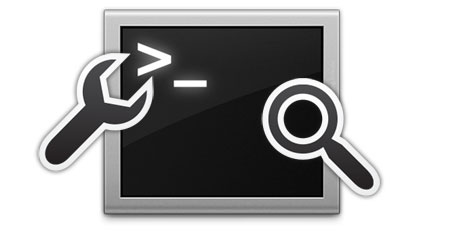Una de las cosas que siempre se extrañan al pasar de Linux a Windows son los gestores de paquetes. Esas herramientas «mágicas» que posibilitan instalar y actualizar software con tan solo usar un comando o un click.
Una de las cosas que siempre se extrañan al pasar de Linux a Windows son los gestores de paquetes. Esas herramientas «mágicas» que posibilitan instalar y actualizar software con tan solo usar un comando o un click.
Recientemente he tenido necesidad de permanecer en Windows y, con el afán de mejorar mi experiencia al administrar el equipo me tope con Chocolatey, proyecto que se autodefine como un apt-get para Windows.
Para utilizar chocolatey basta pegar y ejecutar la siguiente instrucción en una linea de comandos (cmd.exe):
@powershell -NoProfile -ExecutionPolicy unrestricted -Command "iex ((new-object net.webclient).DownloadString('https://chocolatey.org/install.ps1'))" && SET PATH=%PATH%;%systemdrive%\chocolatey\bin
Con esto tendremos a nuestra disposición alrededor de 3,000 paquetes de software libre y/o gratuito para Windows que podemos instalar, actualizar y (a veces) eliminar sin perdernos en la red buscando los sitios y/o los instaladores del software que necesitamos.
Instalando paquetes con Chocolatey
El primer paso al instalar con Chocolatey es verificar si el software que queremos ya existe en su base de paquetes. Por ejemplo si buscamos vim, se obtienen los siguientes resultados:
 Posteriormente, procedemos a instalarlo con el comando cinst (La guiá completa de comandos se encuentra disponible en GitHub)
Posteriormente, procedemos a instalarlo con el comando cinst (La guiá completa de comandos se encuentra disponible en GitHub)
1 | cinst vim |
 Luego de esto Chocolatey descarga y ejecuta el instalador del paquete deseado (a veces la instalación es manual y otras asistida) y si todo sale bien, tendremos nuestro paquete instalado, en mi caso vim.
Luego de esto Chocolatey descarga y ejecuta el instalador del paquete deseado (a veces la instalación es manual y otras asistida) y si todo sale bien, tendremos nuestro paquete instalado, en mi caso vim.